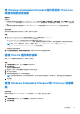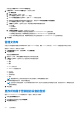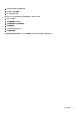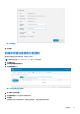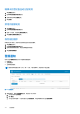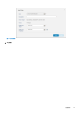Administrator Guide
Table Of Contents
- Dell Wyse Management Suite 版本 1.1 管理员指南
- Wyse Management Suite 简介
- 此版本有哪些新功能?
- Wyse Management Suite 使用入门
- Wyse Management Suite 仪表板
- 管理组和配置
- 配置全局级别策略
- 配置组级别策略
- 配置设备级别策略
- 组树层次结构
- 未托管组
- 配置 ThinOS 策略设置
- ThinOS - 向导模式
- ThinOS - 高级模式
- 配置常规设置 - ThinOS 8.5 和更高版本
- 配置常规设置 - ThinOS
- 配置安全设置 - ThinOS
- 配置键盘设置 - ThinOS 8.5 和更高版本
- 配置显示设置 - ThinOS
- 配置视觉体验设置 - ThinOS
- 计划关机或重新引导设置 - ThinOS 8.5 和更高版本
- 配置设备信息
- 配置 BIOS 设置 - ThinOS
- 配置固件升级
- 配置全局 INI 设置 - ThinOS 8.5 和更高版本
- 配置集中配置设置 - ThinOS
- 配置高级设置 - ThinOS
- 配置远程连接 - ThinOS
- 配置全局会话设置 - ThinOS 8.5 和更高版本
- 配置 USB 重定向设置 - ThinOS 8.5 和更高版本
- 配置第三方身份验证设置 - ThinOS 8.5 和更高版本
- 配置 Citrix 代理连接设置 - ThinOS 8.5 和更高版本
- 配置 Citrix HDX 连接设置 - ThinOS 8.5 和更高版本
- 配置 VMware 代理连接设置 - ThinOS 8.5 和更高版本
- 配置 VMware PCoIP 连接 - ThinOS 8.5 和更高版本
- 配置 Microsoft 代理连接设置 - ThinOS 8.5 和更高版本
- 配置 Microsoft RDP 连接设置 - ThinOS 8.5 和更高版本
- 配置 vWorksapce 代理连接设置 - ThinOS 8.5 和更高版本
- 配置 AWS 代理连接设置 - ThinOS 8.5 和更高版本
- 配置直接 RDP 连接设置 - ThinOS 8.5 和更高版本
- 配置直接 ICA 连接设置 - ThinOS 8.5 和更高版本
- 配置全局打印机设置 - ThinOS 8.5 和更高版本
- 配置打印机设置 - ThinOS 8.5 和更高版本
- 配置 WLAN 全局设置 - ThinOS 8.5 和更高版本
- 配置 WLAN 连接 - ThinOS 8.5 和更高版本
- 配置 Windows Embedded Standard 策略设置
- 配置 Linux 策略设置
- 配置 ThinLinux 策略设置
- 配置 Wyse Software Thin Client 策略设置
- 管理设备
- 应用和数据
- 管理规则
- 管理作业
- 事件
- 管理用户
- 门户管理
- 安装或升级 Wyse 设备代理
- Wyse Management Suite 功能矩阵
- Wyse Management Suite 上支持的 Thin Client
- 无线配置文件密码编辑器
- 创建和配置 DHCP 选项标签
- 创建和配置 DNS SRV 记录
此时会显示添加 WES / ThinLinux 策略页面。
3. 在添加 WES / ThinLinux 策略页面中,执行以下操作:
a. 输入策略名称。
b. 从组下拉菜单中,选择一个组。
c. 从 OS 类型下拉菜单中,选择一个 OS 类型。
d. 从 OS 子类型过滤器下拉菜单中,选择一个 OS 子类型过滤器。
e. 如果您想要将映像部署到特定操作系统或平台,请选择 OS 子类型过滤器或平台过滤器。
f. 从 OS 映像下拉菜单中,选择一个映像文件。
g. 从规则下拉菜单中,选择以下任何一项您想要为映像策略设置的规则:
● 仅升级
● 允许降级
● 强制此版本。
h. 从自动应用策略下拉菜单中,选择以下任一选项:
● 不自动应用 - 映像策略不会自动应用到使用 Wyse Management Suite 注册的设备。
● 将策略应用到新设备 - 映像策略将应用到使用 Wyse Management Suite 注册的新设备。
● 检入时将策略应用到设备 - 映像策略将在检入时应用到使用 Wyse Management Suite 注册的新设备。
4. 单击保存。
管理文件库
此部分允许您查看和管理文件库库存清单,例如 Thin Client 墙纸、徽标、EULA 文本文件、Windows 无线配置文件和证书文件。
要添加一个新文件,请执行以下操作:
1. 在应用和数据选项卡中,在文件库下,单击资源清册。
2. 单击添加文件。
将会显示添加文件屏幕。
3. 要选择一个文件,请单击浏览并导航至您的文件所在的位置。
4. 从类型下拉菜单中,选择以下任一适合您的文件类型的选项:
● 证书
● 墙纸
● 徽标
● EULA 文本文件
● Windows 无线配置文件
● INI 文件
● 区域设置
● 打印机映射
● 字体
注: 要查看您可以上传的文件的最大大小和支持格式,请单击信息 (i) 图标。
5. 如果您想要覆盖现有文件,请选中此复选框。
注: 当您选中了此复选框时,此文件将被添加到文件库,但它不会分配给任何组或任何设备。要分配此文件,请转至相应的
设备配置页面。
6. 单击上传。
更改所有属于营销组的设备的壁纸
要向 Wyse Management Suite 存储库添加一个壁纸,请执行以下操作:
1. 导航至应用和数据选项卡。
2. 在左侧窗格中的导航栏中选择库存清单。
3. 单击添加文件按钮。
114
应用和数据